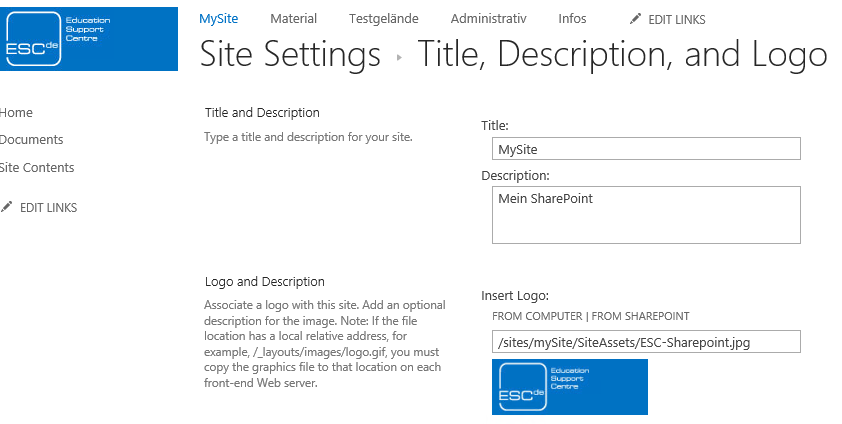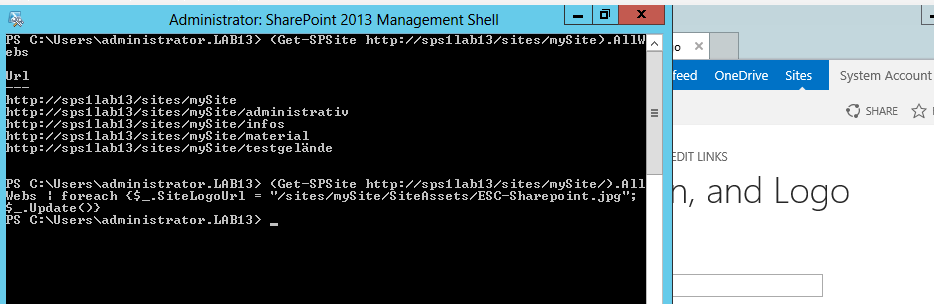SharePoint Powershell Quick-Tip: Ändern des Logos auf gesamten SharePoint
Sie haben einen neuen SharePoint 2013 mit vielen verschiedenen Sub-Sites. Sie konfigurieren nun Ihren SharePoint. Alles sieht prima aus und funktioniert. Ihre Mitarbeiter sind zufrieden. Nun kommt ihr Chef und ist unzufrieden mit dem SharePoint-Logo, welches sich auf jeder Seite in der linken oberen Ecke präsentiert.
Das Problem
Nun haben Sie folgendes Problem: Wie ändern Sie am schnellsten für alle Seiten das Logo? Naiv gedacht sollte dies ja einfach direkt auf dem SharePoint möglich sein. Leider geht das nicht so einfach. Sie könnten zwar für die Master-Page bzw. auf der obersten Ebene das Logo ändern, allerdings sind dann nicht alle anderen Seiten unmittelbar von der Änderung betroffen. Nur wenn Sie neue Seiten anlegen, übernehmen diese das aktualisierte Logo. Nun gibt es noch die Möglichkeit, auf jeder Seite einzeln das Logo zu verändern. Das ist allerdings ziemlich langwierig und mühselig.
Die Lösung
Wie der Titel schon verrät, können Sie für den schnellsten Weg die „SharePoint 2013 Management Shell“ benutzen, welche sich auf Ihrem SharePoint Server befinden sollte.
Als erstes lassen wir uns alle Seiten vom SharePoint ausgeben
(Get-SPSite http://sps1lab13/sites/mySite).AllWebs
Nun wollen wir für alle aufgelisteten Seiten die URL zum Logo ändern. Dies wird durch das Attribut „$_.SiteLogoUrl“ erreicht. Dessen Wert müssen wir mit dem neuen Pfad unseres Logos ändern.
Das heißt, wir lassen uns alle Seiten mit dem obigen Befehl geben, iterieren dann mithilfe der Liste mit den Sites durch und ändern jeweils den Pfad des Logos.
Der vorerst gesamte Befehl sieht dann wie folgt aus:
(Get-SPSite http://sps1lab13/sites/mySite).AllWebs | foreach { $_.SiteLogoUrl = “pfad/zu/unserem/logo.png”; $_.Update()}
Nun brauch wir natürlich noch die URL zu unserem Logo. Dafür laden wir das Bild erst mal auf der obersten Seite des SharePoints hoch (Site settings -> Title, description, and logo). Sie können das Logo natürlich auch woanders auf Ihrem SharePoint laden. Die Hauptsache ist, dass wir eine gültige URL bekommen.
Nach dem Hochladen verwenden Sie nun die URL zu dem Logo. In diesem speziellen Fall wäre die URL „/sites/mySite/SiteAssets/ESC-Sharepoint.jpg“. Diese packen wir in die PowerShell-Anweisung.
(Get-SPSite http://sps1lab13/sites/mySite).AllWebs | foreach {$_.SiteLogoUrl = “/sites/mySite/SiteAssets/ESC-Sharepoint.jpg ”; $_.Update()}
Und siehe da: Alle Seiten auf dem SharePoint haben nun das neue Logo.
Generell könnten Sie nun auch andere Einstellungen vom SharePoint direkt mit der PowerShell ändern. Wie zum Beispiel Regional Settings.
Mehr dazu können Sie auf der SharePoint Technet-Seite nachlesen. Dort finden Sie auch weitere cmdlets, welche Ihnen bei der Konfiguration und Verwaltung von SharePoint 2013 helfen können.
- ASP.NET 1
- Active Directory 41
- Administration Tools 1
- Allgemein 60
- Backup 4
- ChatBots 5
- Configuration Manager 3
- DNS 1
- Data Protection Manager 1
- Deployment 24
- Endpoint Protection 1
- Exchange Server 62
- Gruppenrichtlinien 4
- Hyper-V 18
- Intune 1
- Konferenz 1
- Künstliche Intelligenz 7
- Linux 3
- Microsoft Office 11
- Microsoft Teams 1
- Office 365 11
- Office Web App Server 1
- Powershell 21
- Remote Desktop Server 1
- Remote Server 1
- SQL Server 8
- Sharepoint Server 12
- Sicherheit 1
- System Center 10
- Training 1
- Verschlüsselung 2
- Virtual Machine Manager 1
- Visual Studio 1
- WSUS 7
- Windows 10 12
- Windows 8 9
- Windows Azure 4
- Windows Client 1
- Windows Server 24
- Windows Server 2012 7
- Windows Server 2012R2 15
- Windows Server 2016 7
- Windows Server 2019 2
- Windows Server 2022 1
- Zertifikate 4